win10默认浏览器设置失败怎么办 win10默认浏览器设置无效解决方法
时间:2021-06-20作者:xinxin
一些用户的win10系统中有安装多个浏览器程序,而在打开一些链接时就会有提示需要用户选择浏览器来打开,对此有用户就给win10系统设置默认浏览器,然而却遇到了设置默认浏览器无效的情况,那么win10默认浏览器设置失败怎么办呢?这里小编就来教大家win10默认浏览器设置无效解决方法。
推荐下载:win10纯净版64位专业版
具体方法:
第一步:打开控制面板,进入程序,如下图
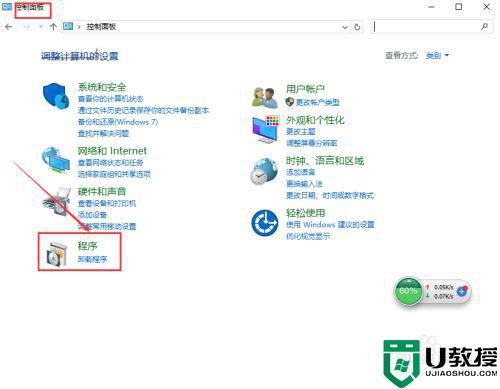
第二步:点击进入默认程序,再选择设置默认程序,如下图
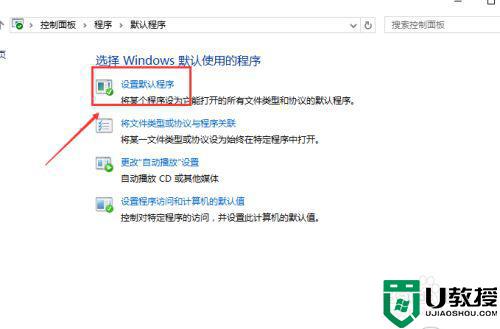
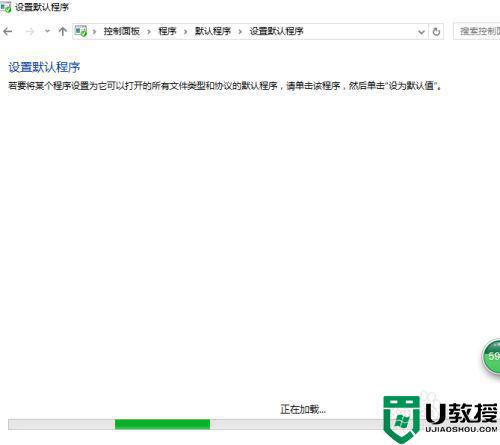
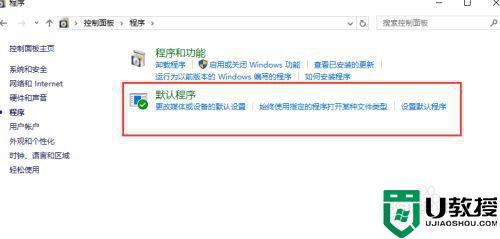
第三步:选择你要设置的默认浏览器,就ok了。
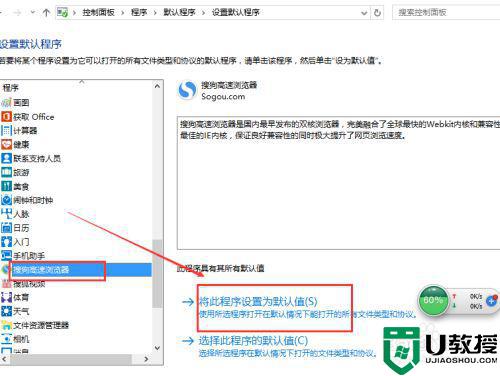
第四步:要是你按照上面的设置依旧不成功,说明是被第三方软件拦截了,比如金山毒霸,360安全卫士,电脑管家等,拿360安全卫士来说吧,你可以在里面设置默认程序的。首先进入360安全卫士的控制面板:我的工具,如下图:
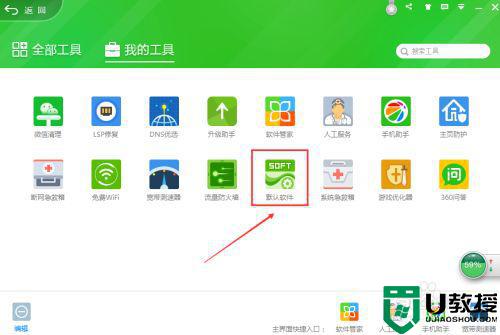
第五步:设置默认浏览器即可,如下图:
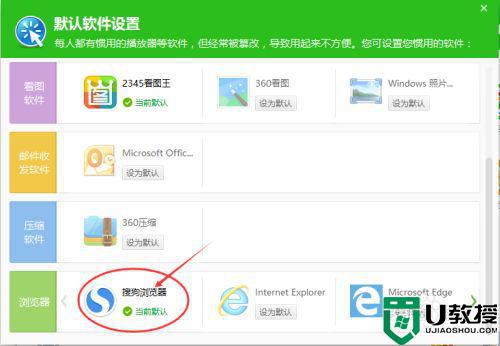
上述就是关于win10默认浏览器设置无效解决方法了,有遇到这种情况的用户可以按照小编的方法来进行解决,希望能够帮助到大家。

